На данном веб-сайте используются файлы cookie. Продолжая просматривать наш веб-сайт, вы соглашаетесь с использованием файлов cookie. Подробнее об использовании файлов cookie.
Документация
Полная информация для оперативного решения ваших вопросов
Настройка уведомления о статусе оплаты для Сбербанка
Настраиваем эквайринг Сбербанка для оплаты без привязки карты. Для этого нужно, чтобы у вас в личном кабинете Сбербанка были подключены Callback-уведомления.
Подключение Callback-уведомления
Заходим в личный кабинет Сбербанка: https://securepayments.sberbank.ru/mportal3/auth/login
Переходим во вкладку Настройки (1) → Основные → Callback-уведомления (2).
Включить callback-уведомления (3) — галочка в чек-боксе должна быть включена. Если нет, включаем ее и нажимаем Сохранить.
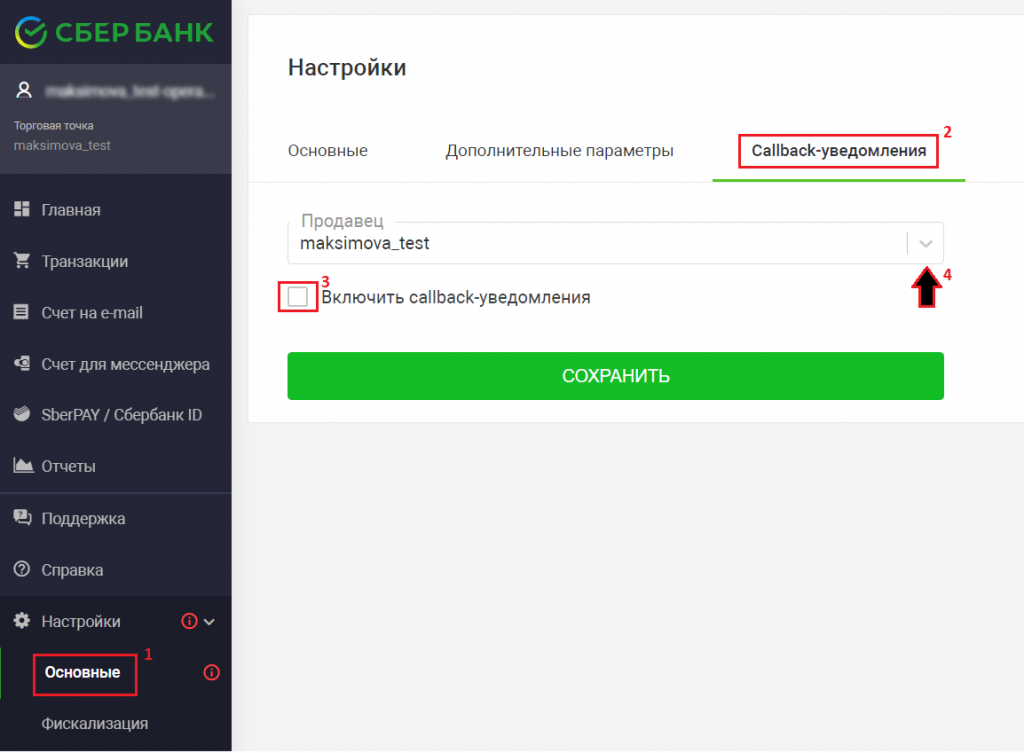
Продавец (4) — если у вас имеются дочерние продавцы, становится доступным выбор Продавца в селекторе
Далее настраиваем нужный нам функционал Callback-уведомлений.
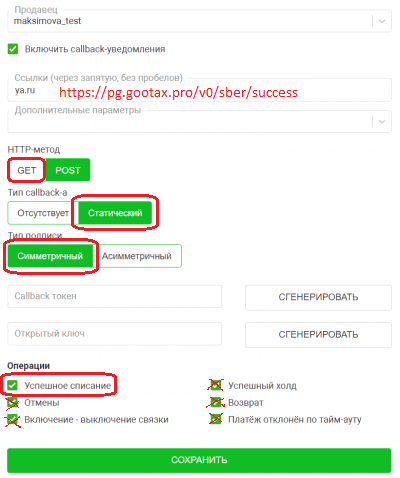
Ссылки (через запятую, без пробелов) — указываем ссылку https://pg.gootax.pro/v0/sber/success. На нее будут отправляться уведомления. Допустимо указывать несколько ссылок, ссылки задаются через запятую и без пробелов.
Дополнительные параметры — пропускаем.
HTTP-метод — выбираем GET.
Тип коллбэка — выбираем Статический.
Тип подписи — выбираем Симметричный. В этом случае сгенерируется коллбэк токен.Дополнительные параметры — пропускаем.
HTTP-метод — выбираем GET.
Тип коллбэка — выбираем Статический.
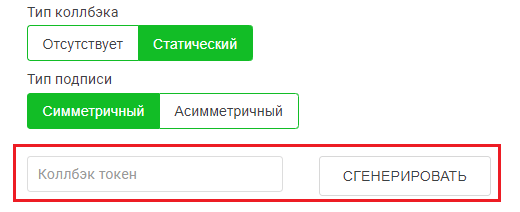
Токен вносим в настройки эквайринга в ПУ Гутакс, либо передаем его техподдержке или менеджеру Гутакс — они укажут его в настройках вашего эквайринга.
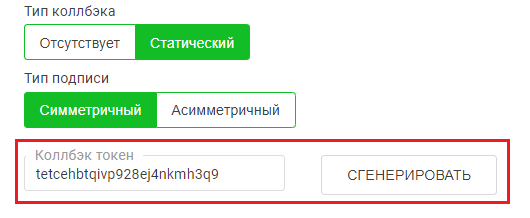
Операции — выбираем Успешное списание. По этой операции будет отправляться callback- уведомление. Уведомление будет отправляться как при успешной попытке списания, так и в случае ошибки.
Нажимаем Сохранить.
Настройка Callback-уведомлений в ПУ Гутакс
Добавляем настройку Callback-уведомлений в ПУ Гутакс.
Заходим во вкладку Настройки → Банковские карты.
Callback-уведомления включены — ставим галочку в чек-боксе.
Callback-токен — вставляем токен, сгенерированный в личном кабинете Сбербанка.
Пароль — для сохранения настроек вводим пароль от эквайринга.
Нажимаем Сохранить — после сохранения токен скроется, также как и пароль от эквайринга.